
Airpods Wireless Headphones er en kompromissløs løsning for iPhone, og gir ikke bare tilstrekkelig lyd av høy kvalitet, men garanterer også den mest komfortable bruksopplevelsen. Vanligvis utføres forbindelsen til dette tilbehøret til smarttelefonen i noen få enkle trinn og tar ikke mer enn et minutt.
Viktig! For å koble de første generasjons airpods-hodetelefonene til iPhone, må den installeres versjon av iOS ikke lavere enn 10, for den andre 12,2 og høyere, for AirPods Pro - den versjonen må være 13.2 og nyere.
Alternativ 2: Brukt eller "Glemt" Enhet
Hvis du har kjøpt et brukt tilbehør eller tidligere, ble det brukt med en annen Apple-enhet (som er viktigere i dette tilfellet - under en annen Apple ID), vil forbindelsesalgoritmen avvike noe.
- Påfør åpent deksel med hodetelefoner så nært som mulig til iPhone (ulåst og plassert på startskjermbildet). Vent til vinduet vises med animasjonen. Sannsynligvis vil det bli skrevet i det "ikke airpods", trykk "Connect".
- Utfør handlingen som er foreslått på skjermen - "Trykk og hold knappen på baksiden av laderen."
- Etter noen sekunder vil "Connection" -tilbehøret til smarttelefonen bli startet. Ytterligere handlinger avviker ikke fra de siste avsnittet i den forrige delen av artikkelen.
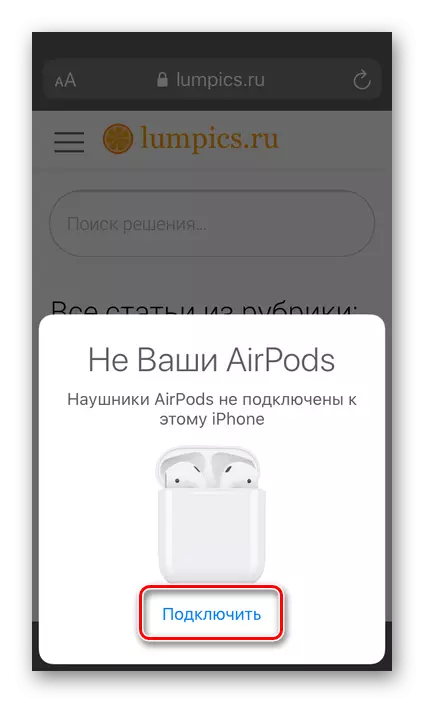

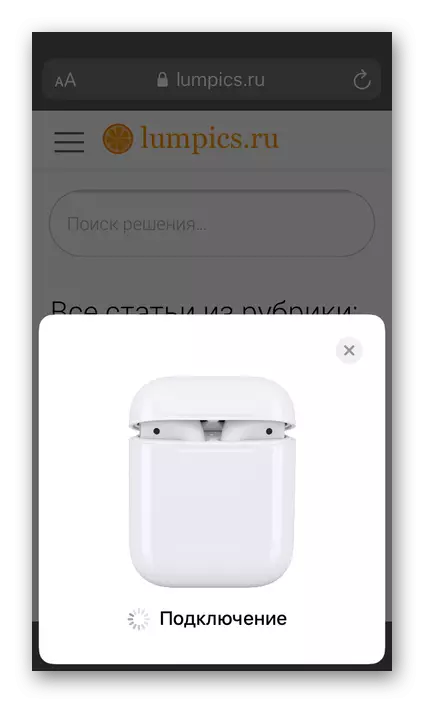
Hvis du har mer enn en Apple-enhet, bruker de samme Apple-ID på dem, og inngangen er laget i iCloud, vil tilkoblede luftpenger være tilgjengelige på noen av dem. Du kan bytte mellom avspillingsenheter i "kontrollen".
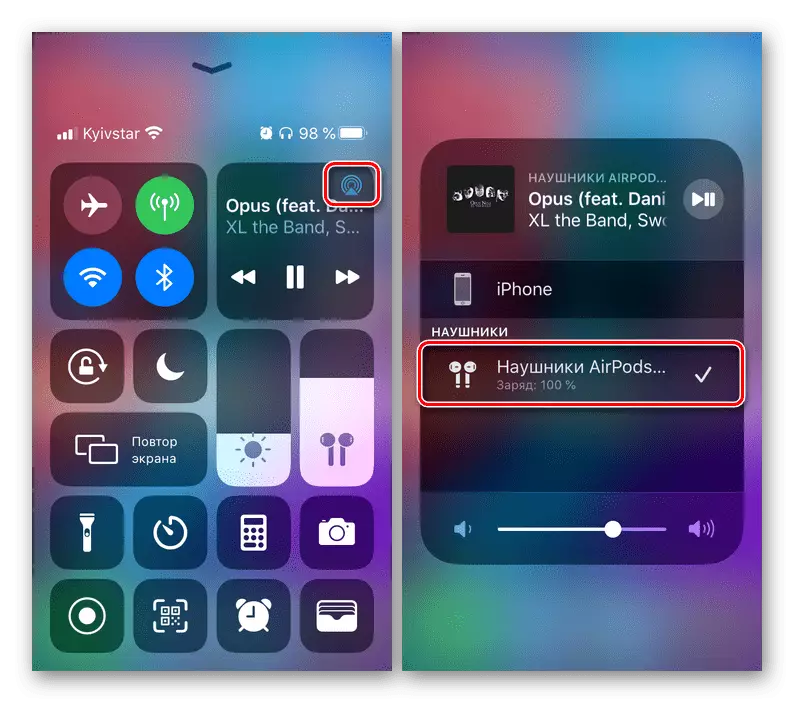
Innstilling
Som du vet, er airpods utstyrt med sensoriske kontroller som du kan tilordne forskjellige funksjoner separat for hver hodetelefon eller det samme for begge. I dette tilfellet utføres samspillet med dem i modellene av den første, andre generasjon og PRO på forskjellige måter, og i sistnevnte er det også tre støyavbestillingsmoduser implementert. Komfortabel bruk av tilbehøret er bare mulig når det er riktig konfigurert, vil en egen artikkel på vår nettside ta den.
Les mer: Sette opp AirPods på iPhone

Hvis hodetelefonene ikke er tilkoblet
Som nevnt ovenfor, med forbindelsen til iPhone av nye, tidligere ikke brukte airpods, bør det ikke forekomme problemer. Og likevel, hvis hodetelefonene ikke samsvarer, må du utføre trinnene som er beskrevet i andre ledd i "Alternativ 2" i denne artikkelen - for å trykke og holde nede knappen på baksiden av saken innen få sekunder (ved åpning det) til dialogboksen vises på Smartphone-skjermforbindelsene. Hvis du har mer alvorlige problemer, les referansen under nedenfor - det beskriver søket etter mulige årsaker og deres eliminering.
Les mer: Hva skal du gjøre hvis AirPods ikke er koblet til iPhone

Nå vet du hvordan du kobler airpods til iPhone og hvordan du konfigurerer dem for mer komfortabel bruk.
